楽々WebデータベースでIPアドレス等の貸出管理をしてみよう
情報システム部門におけるIPアドレス等の
貸出管理について
IT部門では、他部門の利用者に対して、いろいろな物の貸出管理を行っているかと思います。例えば、パソコン、タブレット、プロジェクターなどのハードであったり、まとめて購入しているパッケージソフトのライセンスなどもあるでしょう。
貸出の管理は資産管理などの専用システムを利用していない場合はエクセルでの管理が一般的かと思います。もちろんエクセルで事足りるケースもあるのですが、記載漏れやメールによる依頼の放置などの問題も発生します。
今回は、情報システム部門の業務でよくある、利用可能なIPアドレスの貸出管理について実際に楽々Webデータベースで実現する方法について見ていきましょう。
よくある課題
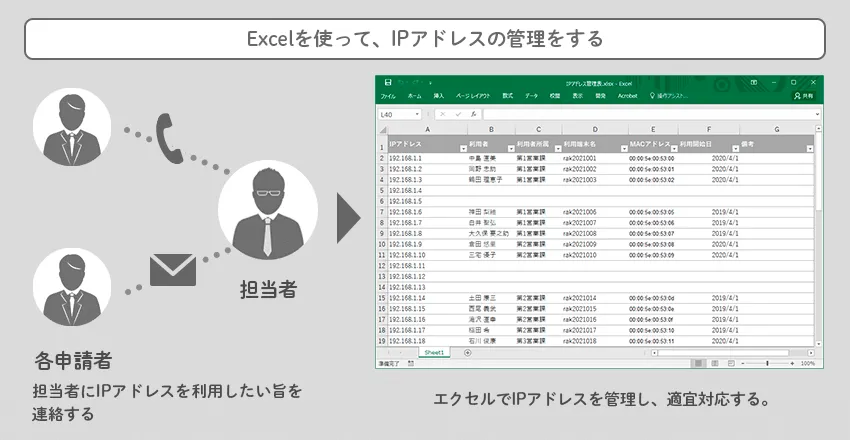
- 依頼方法が複数あるため漏れが発生する
- 割り当てたIPアドレスの連絡は、別途電話やメールで行う必要がある
- 過去の利用履歴も確認したい
楽々Webデータベースでできること
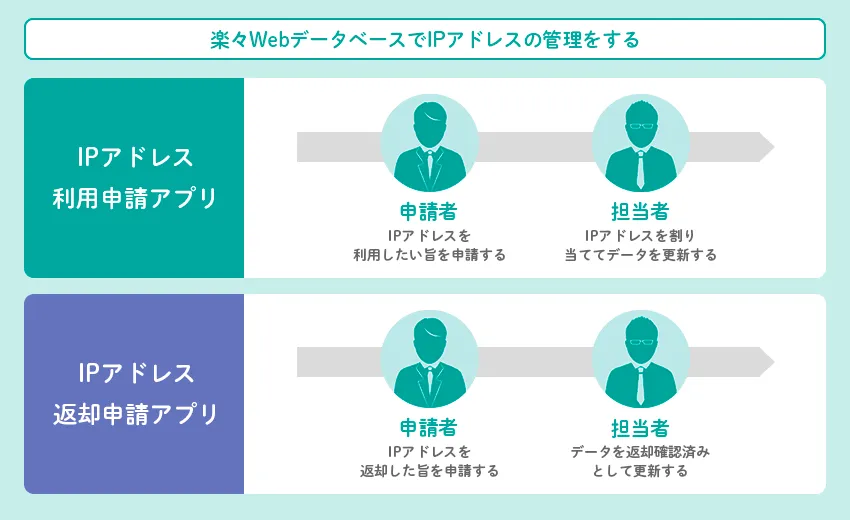
- ブラウザ上で依頼できるので抜け漏れの心配がない
- データを更新するとシステムが自動でメールを送信してくれる
- IPアドレス毎の利用履歴を確認することができる
利用申請アプリを作成する
IPアドレスの利用申請をするアプリを作成します。
ここでは、IPアドレスを管理する「IPアドレス一覧」アプリは作成済みとします。
01.アプリの作成画面を開く
アプリの新規作成画面を開きます。設定したい項目を左画面にドラック&ドロップします。
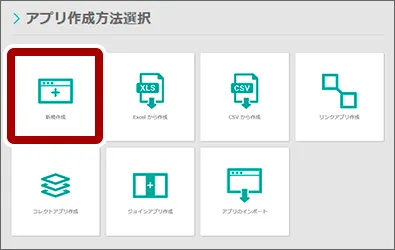
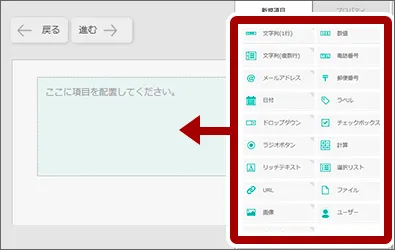
02.アプリに必要な項目を設定する
項目名、レイアウト、入力幅、ラジオボタンの選択肢などを変更します。
変更前
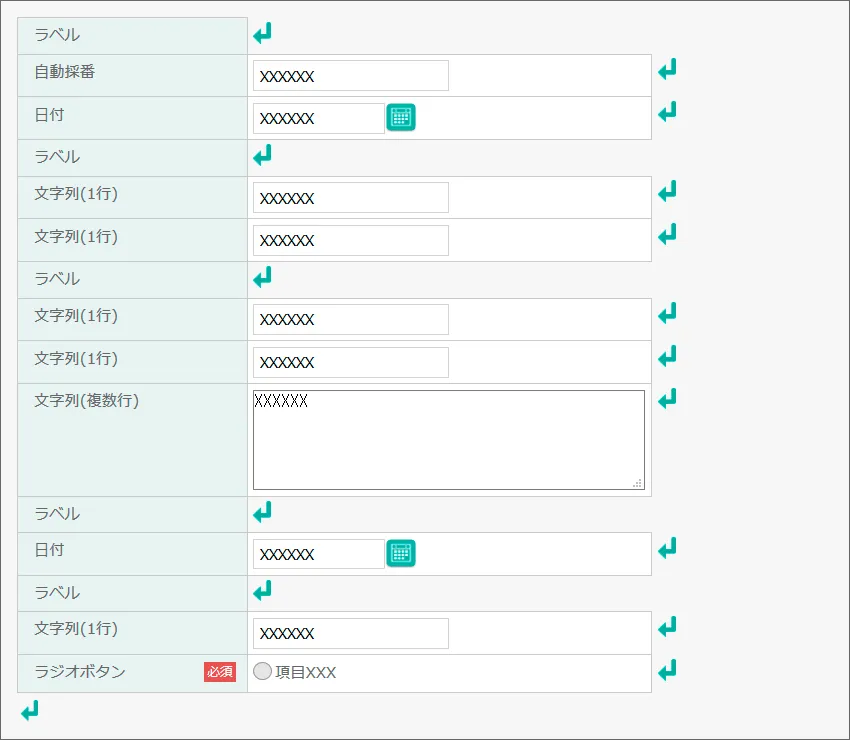
変更後
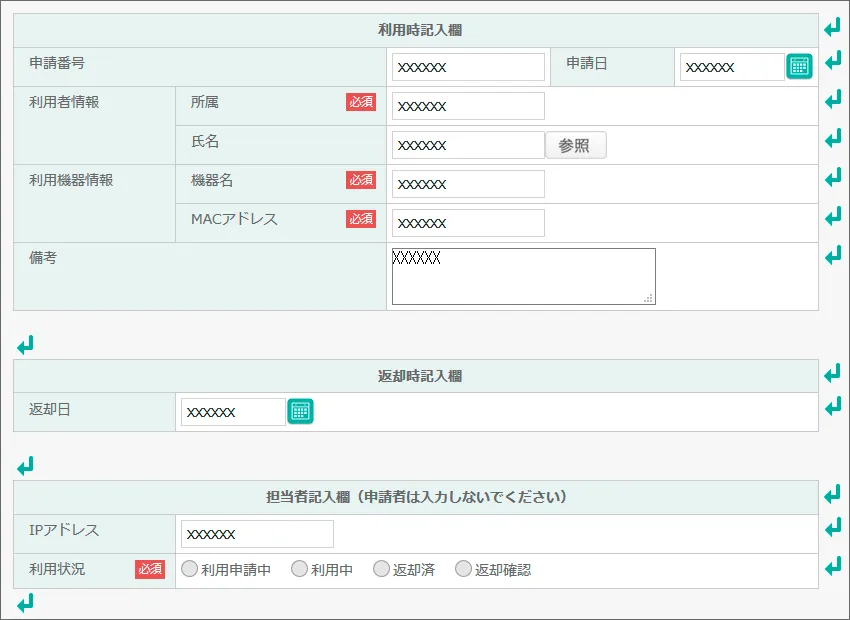
03.メール通知の設定をする
利用申請後と利用IPアドレスを割当後に、それぞれメールが自動で送信されるように設定します。
まずは、利用申請後の設定から行います。
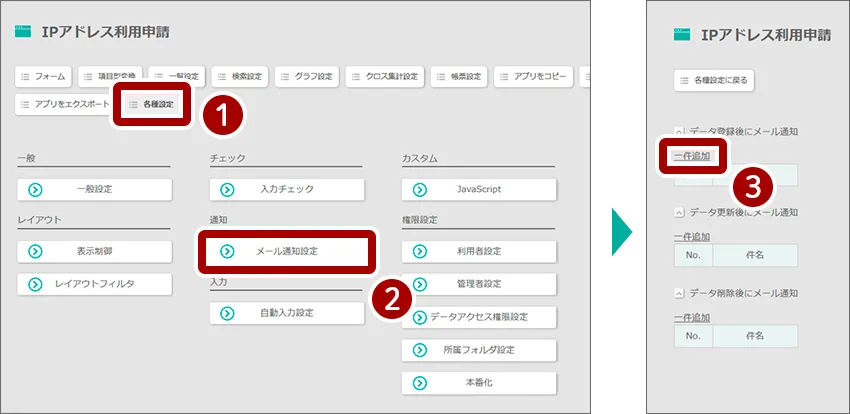
宛先・件名・メール本文を設定したら「適用」をクリックしましょう。
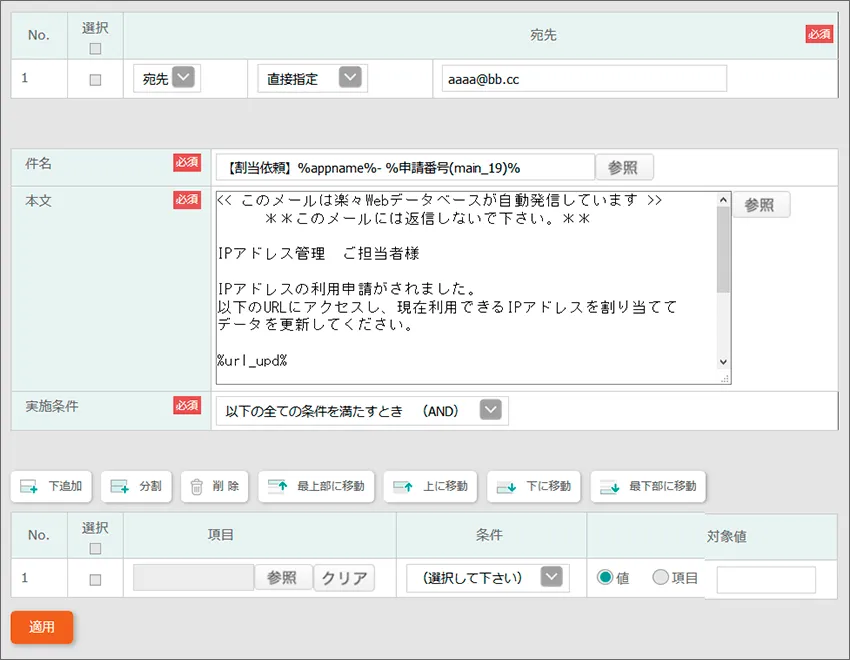
「データ更新後にメール通知」の「一件追加」をクリックし、IPアドレスが割り当てられた場合のメール通知も、同じように宛先・件名・メール本文・実施条件を設定します。
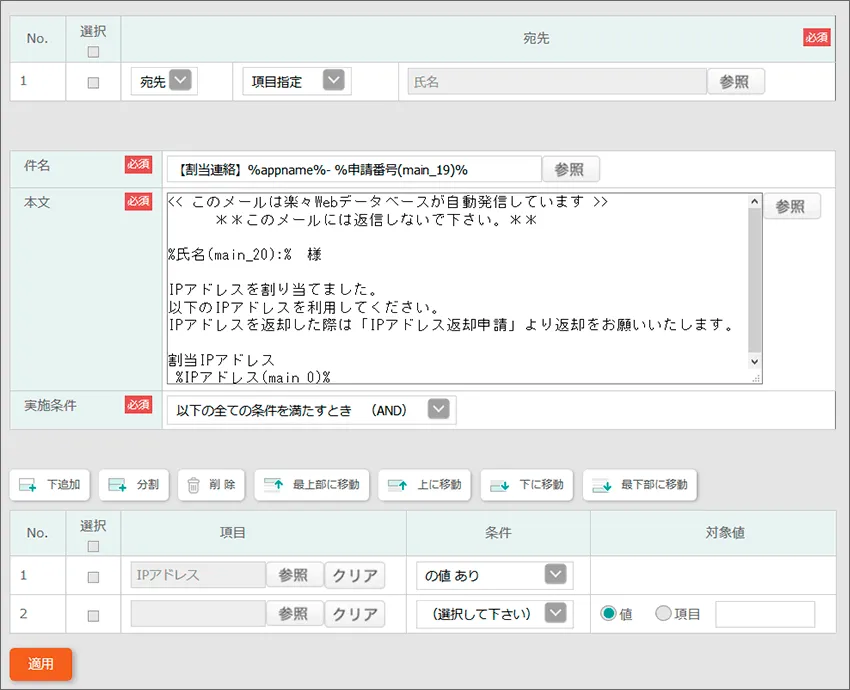
04.自動入力の設定をする
後に作成するサブアプリ「IPアドレス返却申請」の自動入力設定は、ベースとなるアプリで行います。
「返却日」項目に値がある場合、「返却済」が自動で選択されるように設定します。
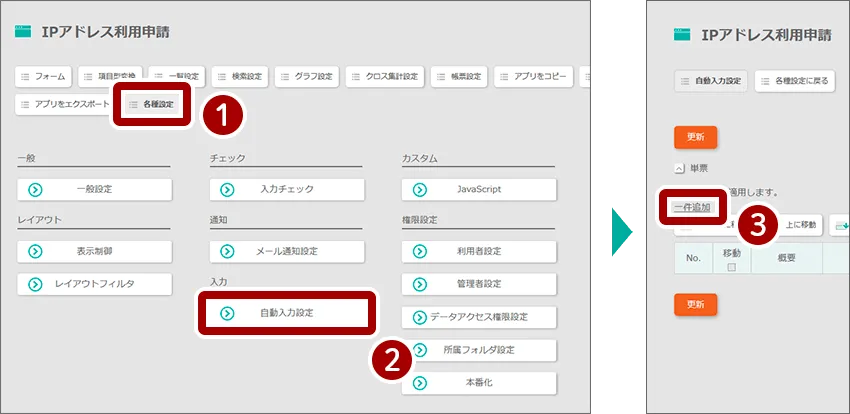
自動入力する項目や、入力する内容、条件を設定したら「適用」をクリックしましょう。
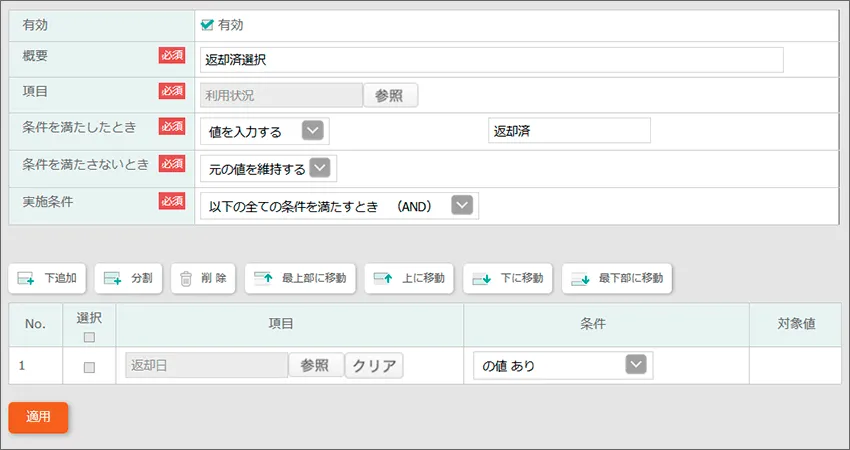
同じようにして、IPアドレスを割り当てた際に「利用中」が選択されるように条件を設定します。
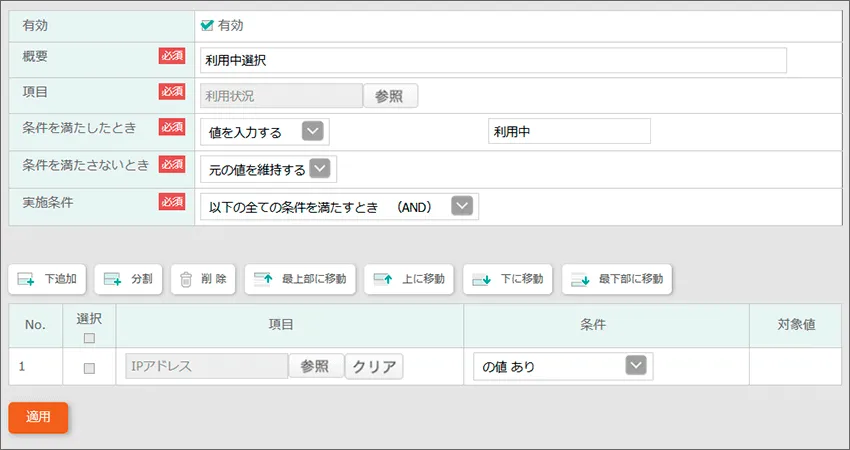
05.データを絞り込む設定をする
自分が申請したデータのみ表示されるように設定をします。
ログインユーザ絞り込みに使用するユーザ型項目に「氏名」を指定します。
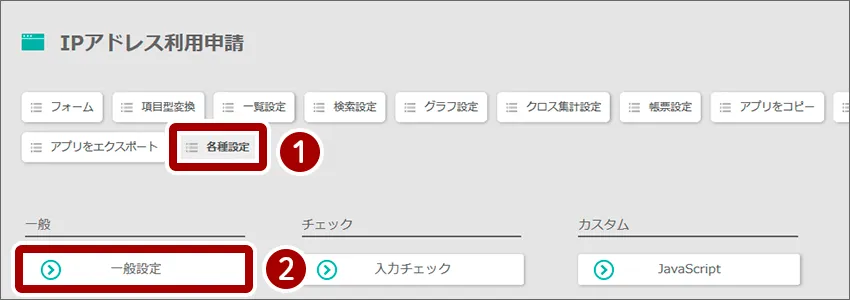

IPアドレス利用申請アプリの設定は一旦終了です。

返却申請アプリ(サブアプリ)を作成する
利用申請アプリができたら、返却申請用のアプリとしてサブアプリを作成しましょう。
返却申請アプリでは、自分が申請し、かつ利用状況が「利用中」になっている申請だけを更新できるようにする必要があります。
サブアプリとは
- 一つのアプリを元に派生させたアプリのこと
- データの閲覧・ダウンロードおよび、データの登録・更新機能が利用可能
- 元になるアプリやそれぞれのサブアプリ間で登録・更新したデータを参照できる
- サブアプリを複数作成することで、人によって項目の入力可/不可、表示/非表示を切り替え可能
01.ベースアプリ内からサブアプリを作成する
ベースアプリの編集画面から「サブアプリ作成」を選択します。
サブアプリ名をつけ、作成ボタンをクリックします。
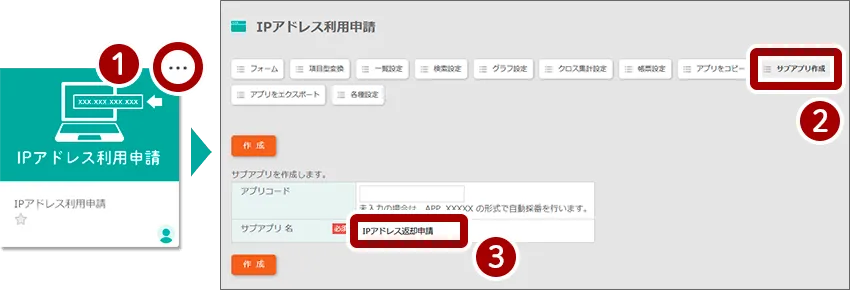
02.フォームのレイアウトを変更し、データの保護を設定する
返却申請用にレイアウトを変更します。
また、入力はさせずデータの表示だけさせたい項目をクリックし、プロパティからデータの保護を「有効」にします。
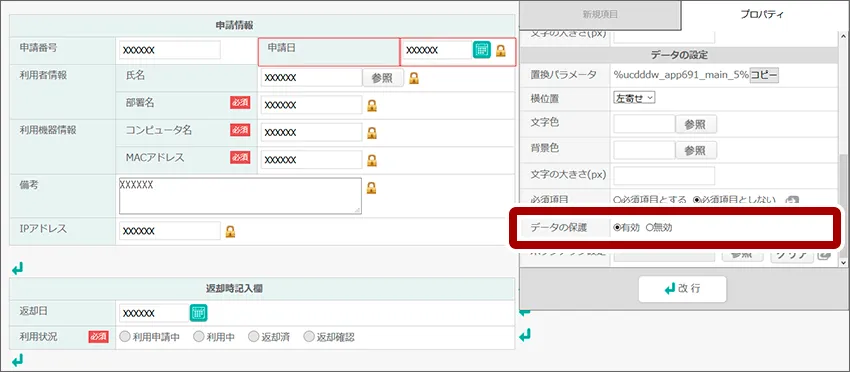
03.データを絞り込む設定をする
自分が申請し、なおかつ利用状況が「利用中」「返却申請中」のデータのみ表示されるように設定をします。
ログインユーザでの絞り込み設定
「IPアドレス利用申請」アプリと同様に設定してください。ログインユーザ絞り込みに使用するユーザ型項目に「利用者」を指定します。
データの値による絞り込み設定
データ絞り込み設定にて、「利用状況」項目の値が「利用中」のデータのみ表示するように条件を設定します。
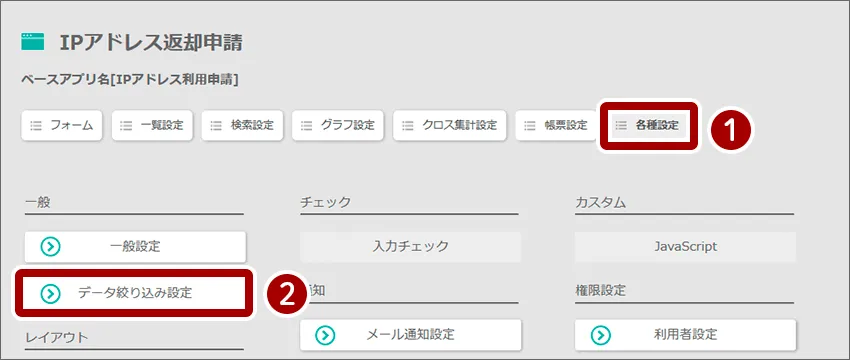

04.メール通知の設定をする
「IPアドレス利用申請」アプリと同じ手順で、IPアドレスの返却申請がされた際のメール通知を設定します。「データ更新後にメール通知」の「一件追加」をクリックし、宛先・件名・メール本文・実施条件を設定します。
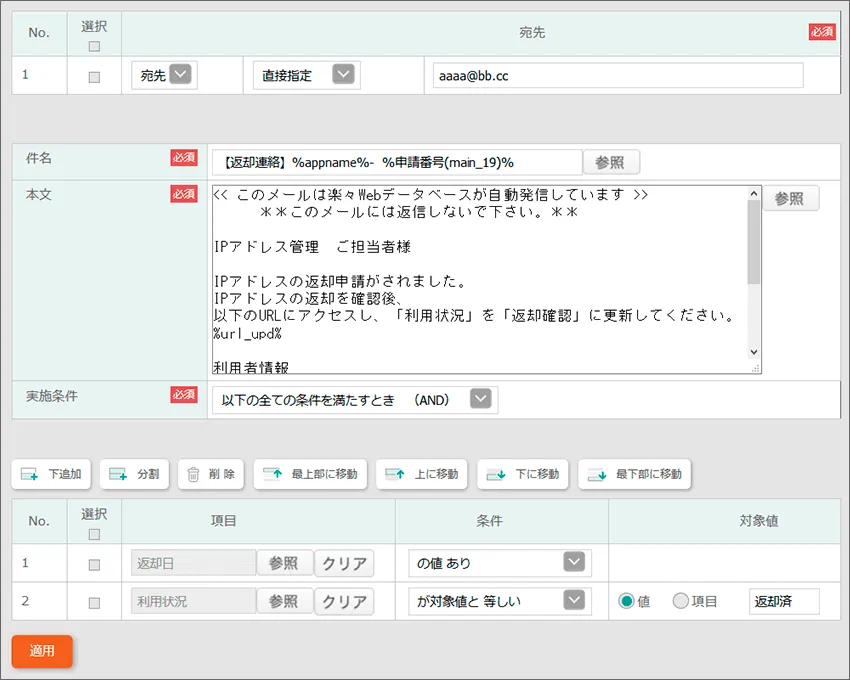
以上で、IPアドレス返却申請アプリの設定は終了です。
利用可能IPアドレス一覧アプリを作成する
利用申請がされたら、担当者はIPアドレスを割り当てる必要があります。
そこで、どのIPアドレスが利用可能なのか確認できる「利用可能IPアドレス一覧」アプリをジョインアプリを使って作成します。
このアプリを、利用申請アプリでポップアップで呼び出せるように設定することで、割り当ての連絡をメールで行えます。
01.ジョインアプリの作成画面を開く
右側のメニュー部分に、作成したアプリが表示されます。
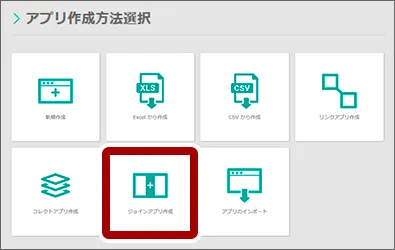
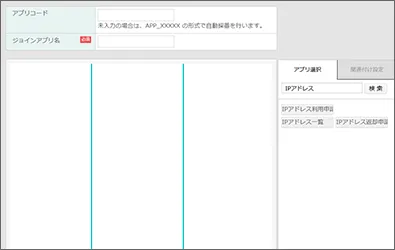
02.アプリを共通項目で紐づける
「IPアドレス一覧」アプリを一番左側に、「IPアドレス返却申請」アプリをその隣にドラッグ&ドロップで配置します。
「IPアドレス一覧」アプリの「IPアドレス」をクリックした後、「IPアドレス返却申請」アプリの「IPアドレス」をクリックすると、アプリ同士を紐づけることができます。
また、関連付け設定は「左結合」にしておきます。
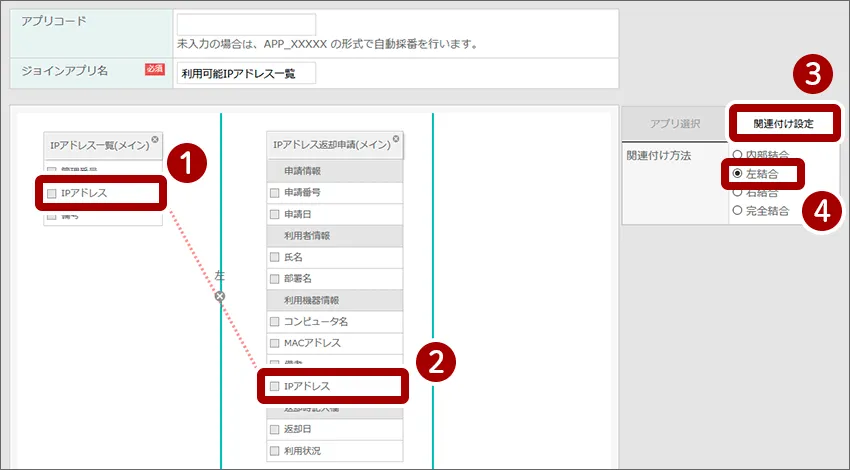
03.利用申請アプリにてポップアップで呼び出せるように
ポップアップの設定は「設定」>「フォーム」から行います。
今回は「IPアドレス」項目で、先程作成したジョインアプリ「利用可能IPアドレス一覧」アプリを参照できるように設定します。
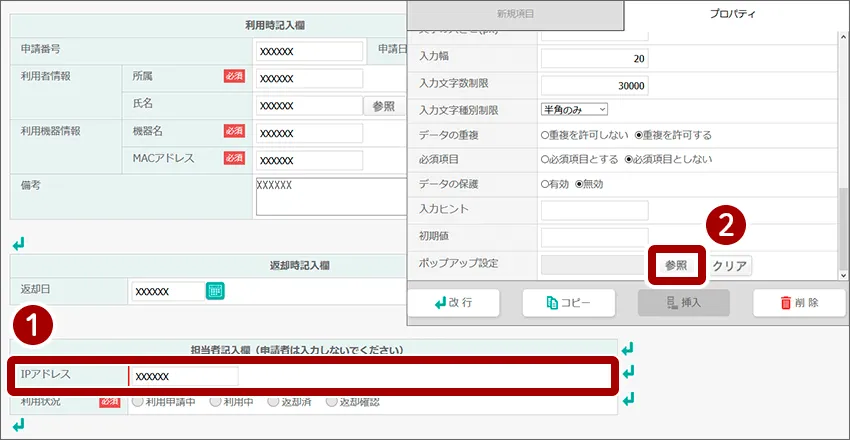
参照先アプリを選んだ後、参照先アプリの項目をアプリのどの項目に戻すのか設定します。
最後に「設定」をクリックすると、ポップアップ設定が完了します。
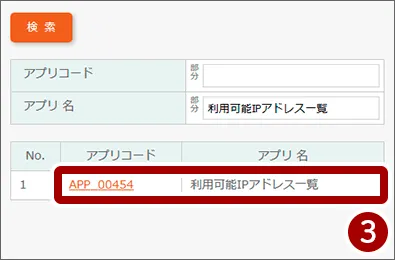
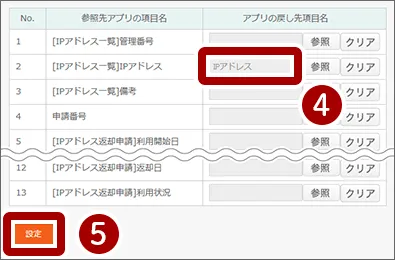
04.利用申請時に不要な項目を非表示にする
申請時には使用しない項目を、ドラッグ&ドロップで「非表示項目」欄に移動させます。
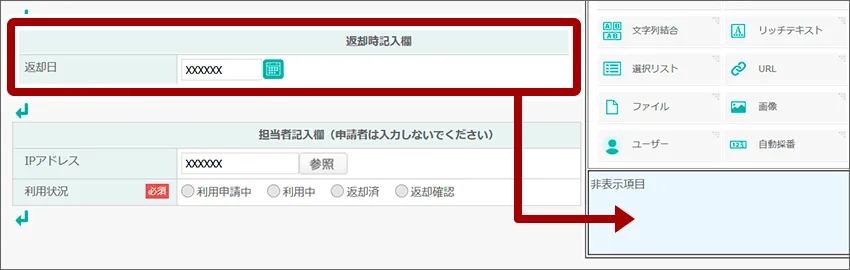
以上で、IPアドレス利用申請アプリの設定は終了です。
IPアドレスの利用管理アプリが作成できました
-
「IPアドレス利用申請」アプリで、利用の申請ができます。
担当者は参照ボタンから「利用可能IPアドレス一覧」アプリを参照し、割り当ての連絡もできます。また、IPアドレスで検索し、IPアドレスの利用履歴も確認できます。 - 「IPアドレス返却申請」アプリで、返却の申請ができます。
IPアドレス利用申請アプリ
入力画面
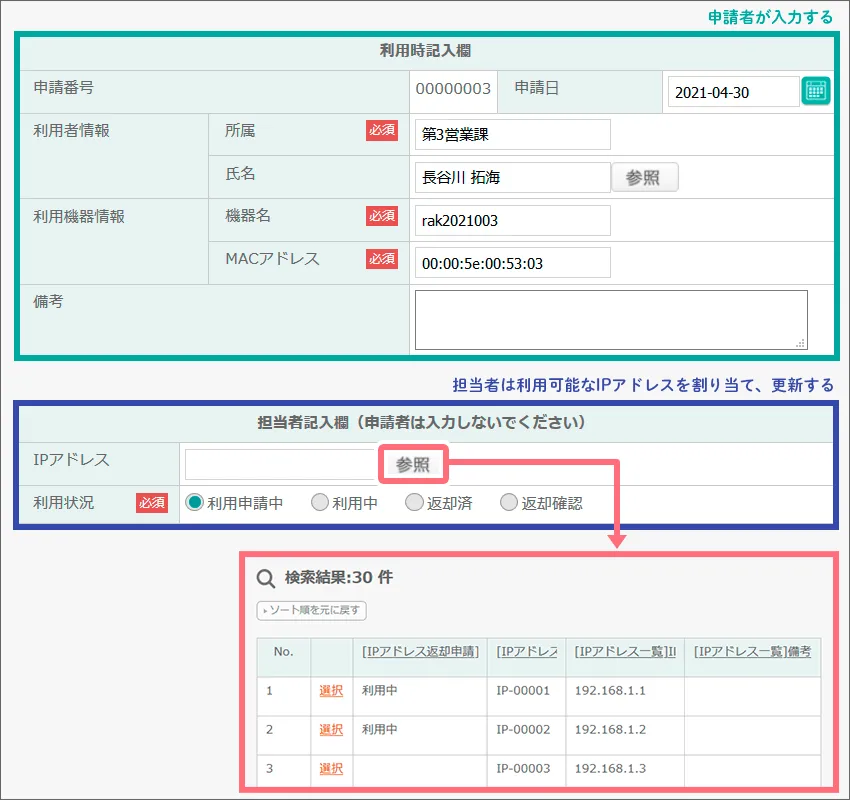
IPアドレス「192.168.1.1」で検索した場合
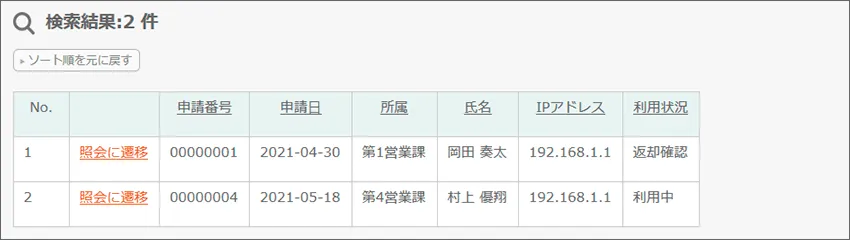
IPアドレス利用申請アプリ
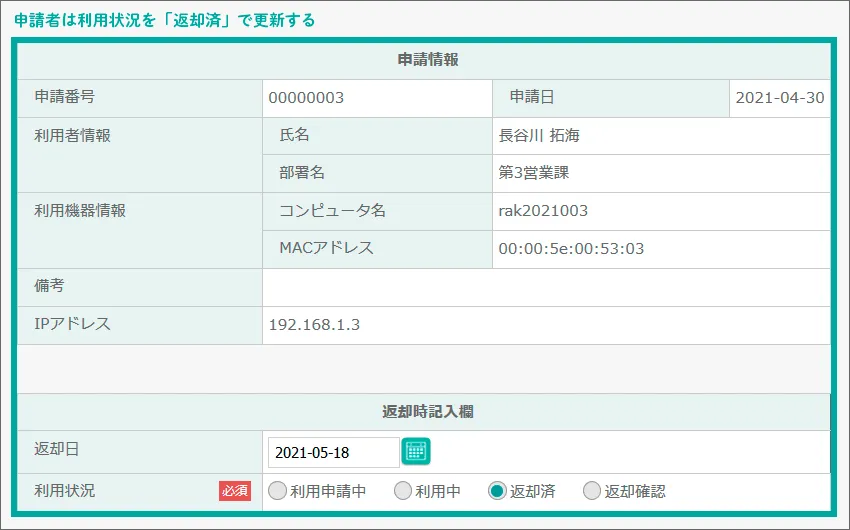
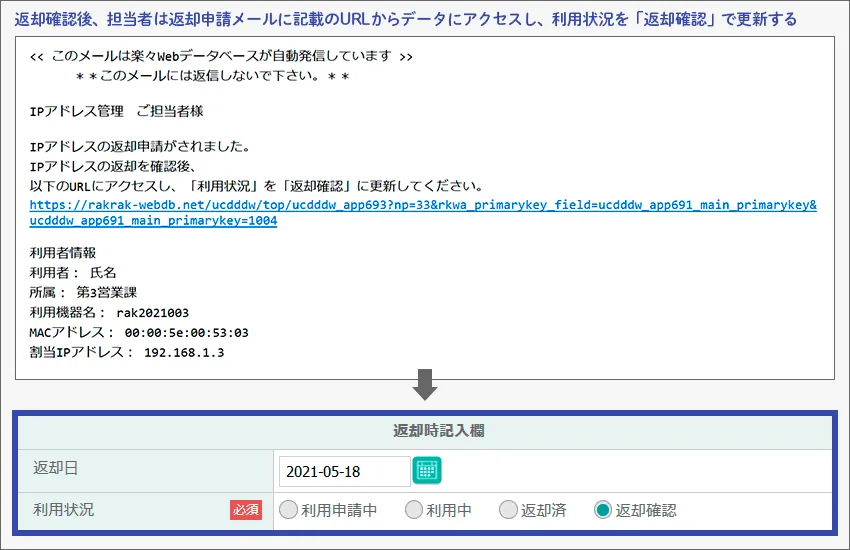

このページに関連するセミナーも開催しています

【特別企画ウェビナー】現場主導のDXを加速!市民開発を成功に導くステップとは?

【活用事例紹介】楽々Webデータベース活用ピックアップ事例 ①保守点検 ②アルコールチェック


